V mnogih poklicnih in zasebnih aplikacijah potrebujemo natančno in privlačno predstavitev datuma. Včasih želite samo izpisati dan, mesec ali leto, da oblikujete poročila ali dokumente ali poudarite določene podatke. V tem vodiču vam bom pokazal/a dve učinkoviti metodi, kako iz datuma izvlečete samo želeni del in ga prikažete v izpisani obliki. Ta vodič je namenjen tako začetnikom kot tudi naprednim uporabnikom, ki želijo izboljšati svoje znanje v Excelu.
Najpomembnejše ugotovitve
- Lahko uporabite funkcijo "TEXT", da iz datuma izvlečete dan, mesec ali leto.
- Alternativno lahko oblikujete celico, da prikažete samo želeni del datuma.
Korak-po-korak navodila
Preden začnemo z metodami, poskrbite, da je vaša tabela dobro oblikovana.
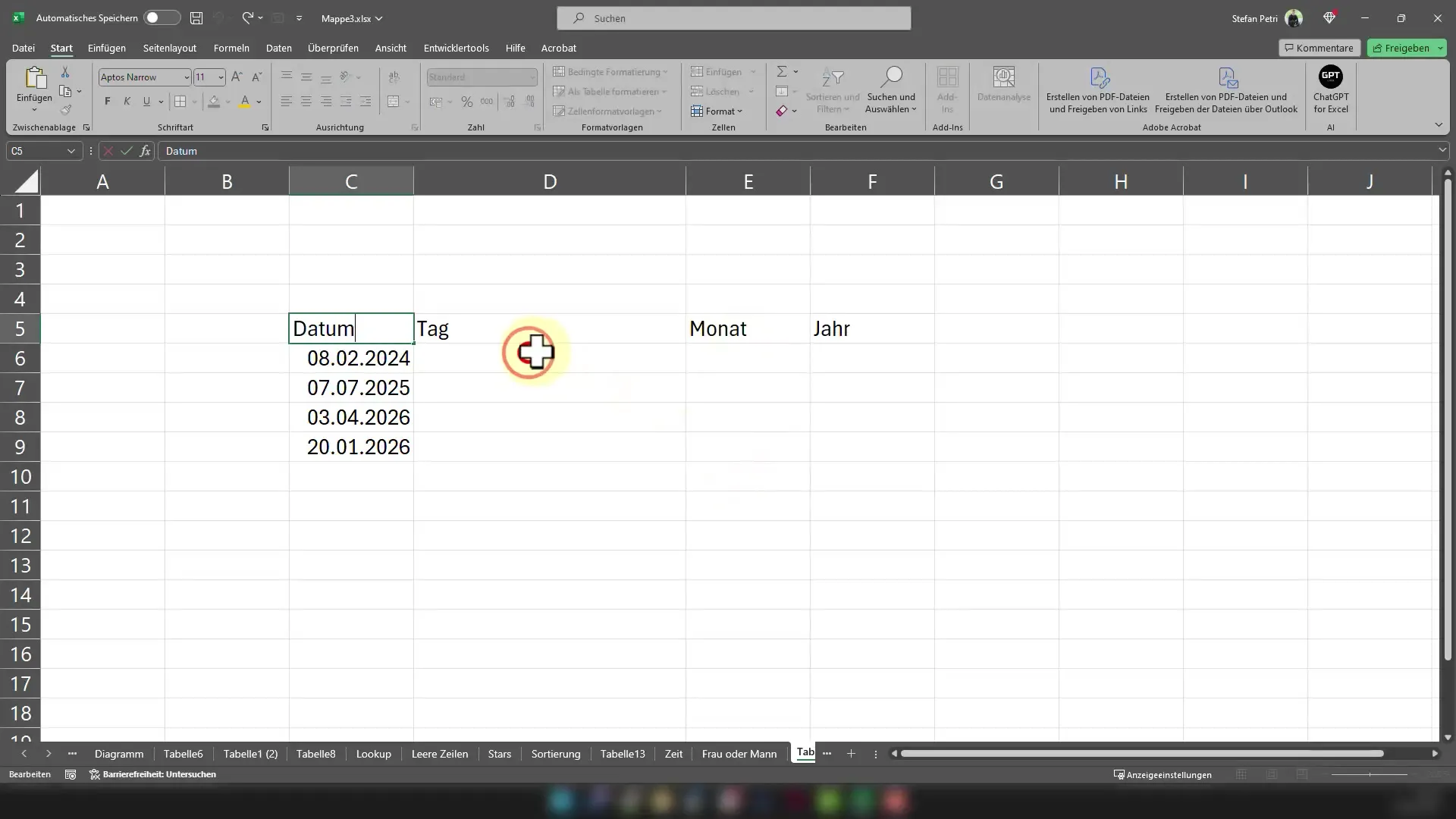
Pritisnite hkrati tipki "Ctrl + T", da oblikujete območje podatkov kot tabelo. To izboljša preglednost in uporabnost delovnega zvezka.
Najprej vam bom pokazal/a, kako iz datuma izvlečete dan. To lahko storite z funkcijo "TEXT". Kliknite na celico, kjer želite videti rezultat. Vnesite formulo kot sledi: =TEXT(Celica; "TT"). Zamenjajte "Celica" z ustrezno oznako celice, v kateri je vaš datum.
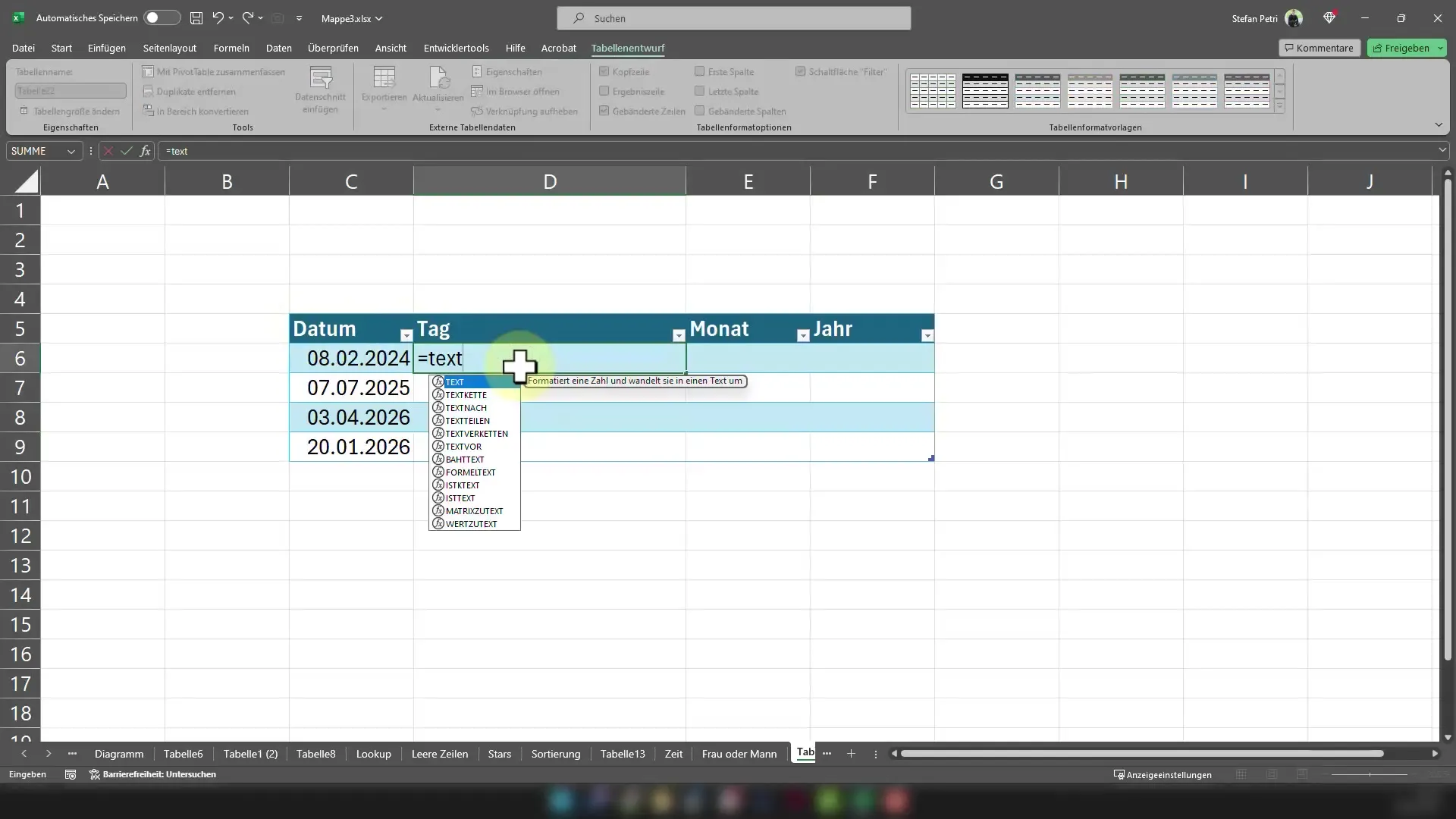
Zdaj vidite, da je dan že prikazan v izpisani obliki. Imate tudi možnost, da spremenite format. Če na primer želite prikazati dan samo kot dve številki, lahko uporabite =TEXT(Celica; "tt").
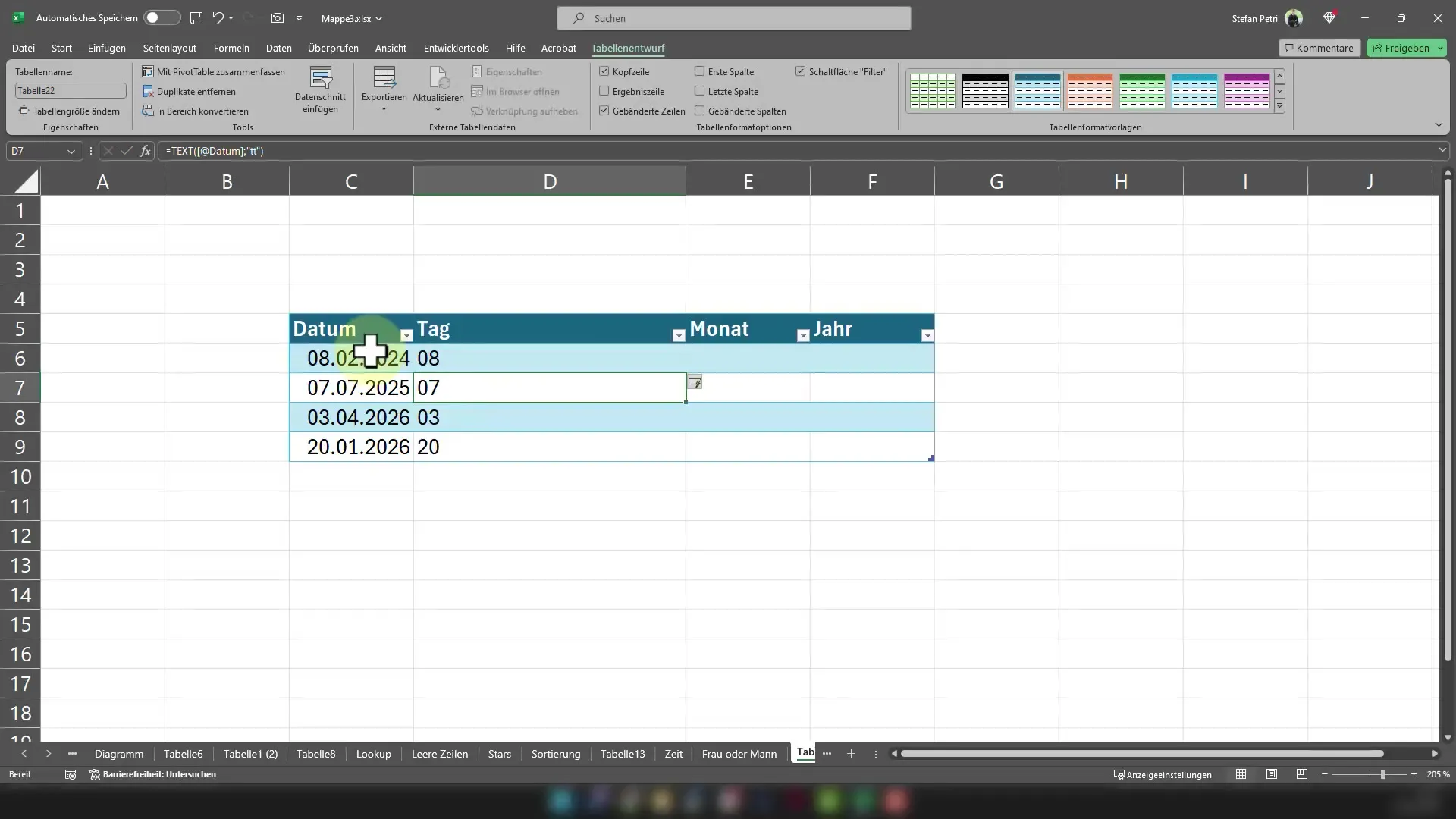
Za izvleček meseca pojdite podobno. Uporabite formulo =TEXT(Celica; "MM"), da prikažete mesec kot številko. Če želite imeti mesec kot izpisano ime, uporabite =TEXT(Celica; "MMMM").
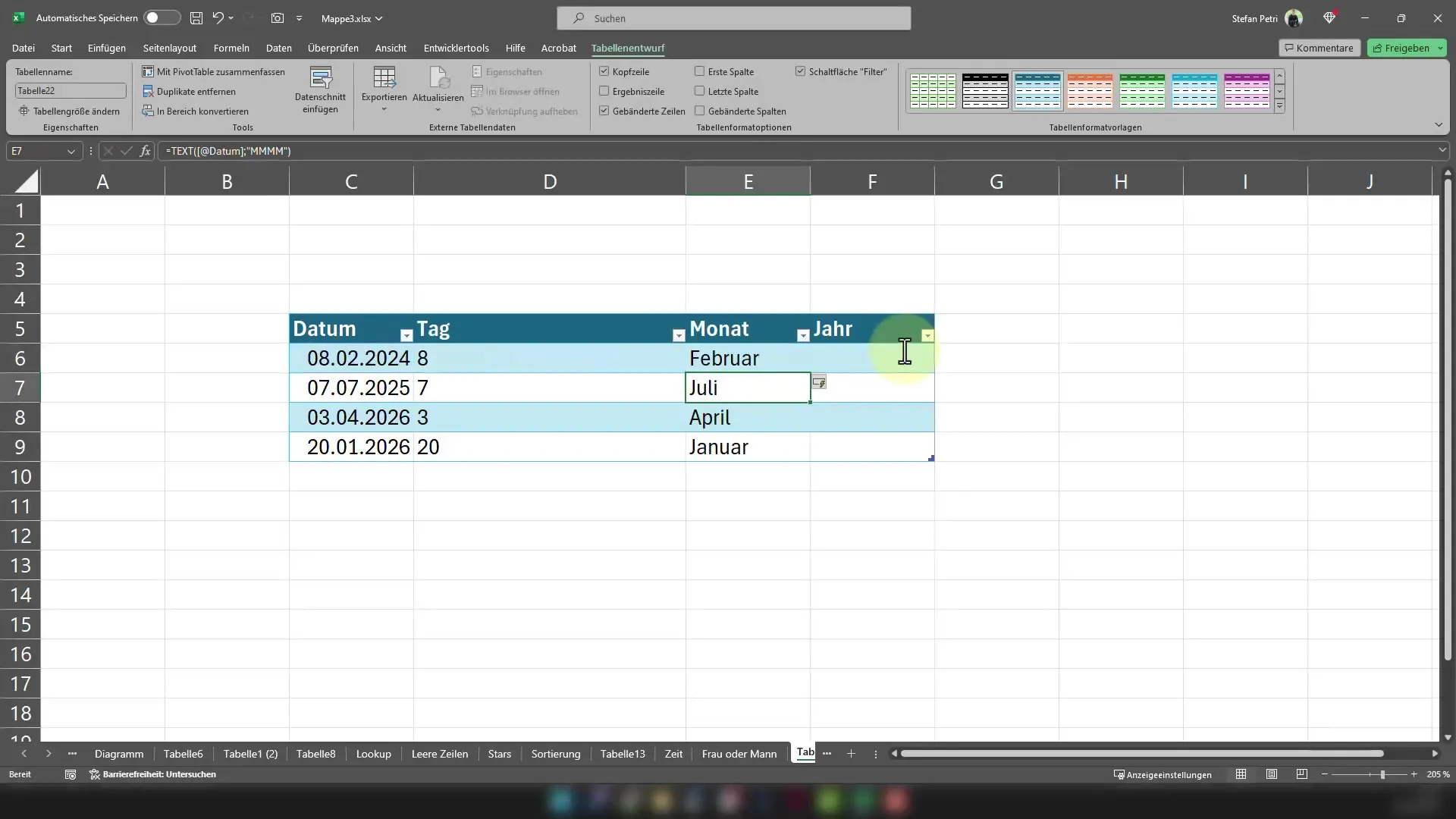
V tem koraku vam bom pokazal/a, kako izvlečete leto. Uporabite formulo =TEXT(Celica; "JJJJ"), da prikažete leto v celotni dolžini. Če želite imeti samo zadnji dve številki leta, vnesite namesto tega =TEXT(Celica; "JJ").
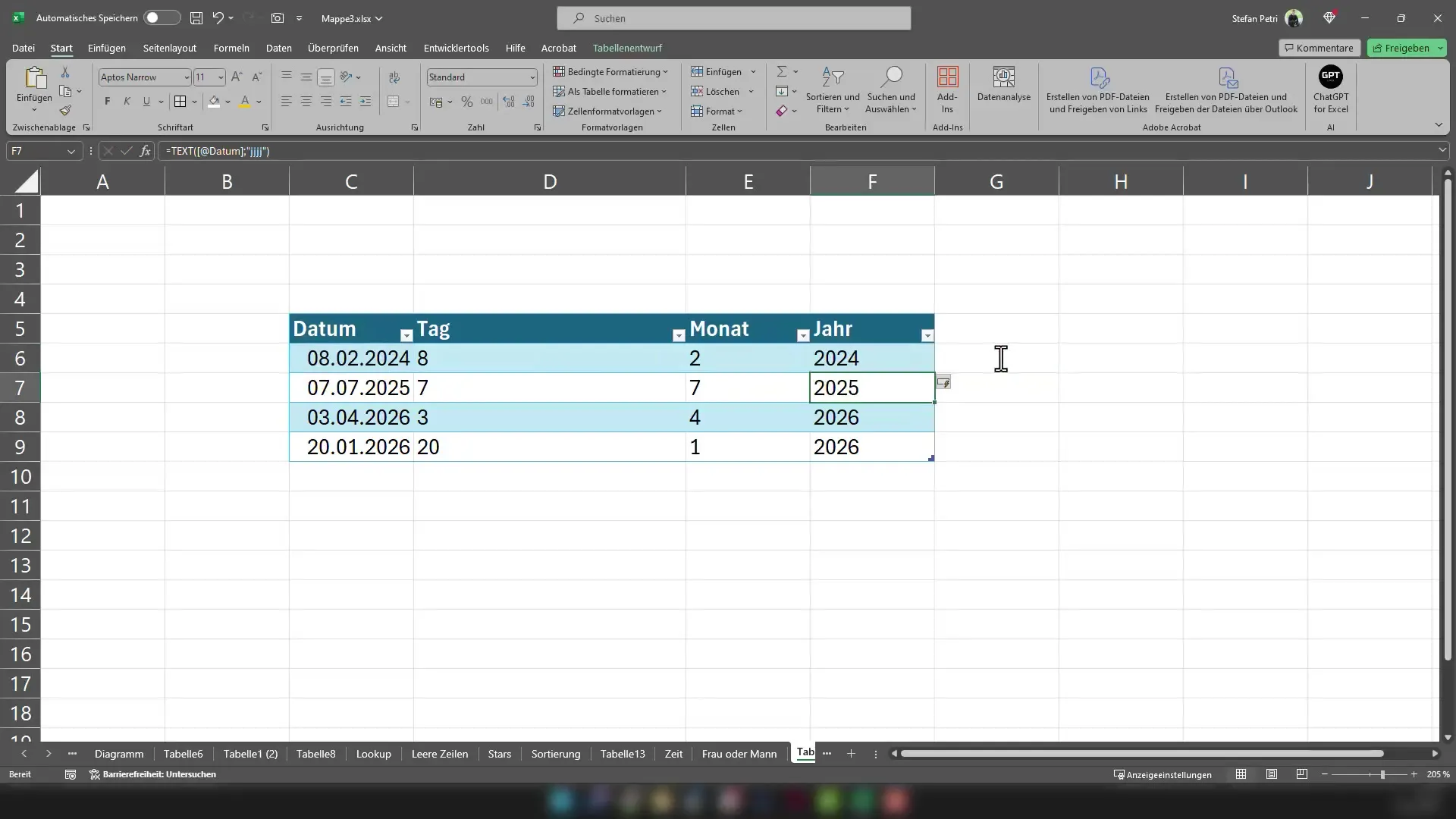
Alternativni pristop je, da datum neposredno nadzorujete prek možnosti oblikovanja vsake celice. Z desno tipko miške kliknite na celico, v kateri je datum, in izberite "Oblikuj celice" iz kontekstnega menija.
V pogovornem oknu za oblikovanje izberite kategorijo "Po meri" in vnesite "TT" ali "MMMM" v polje za vnos, da izpišete dan ali mesec. Tu lahko določite tudi, kako želite prilagoditi prikaz podatkov.
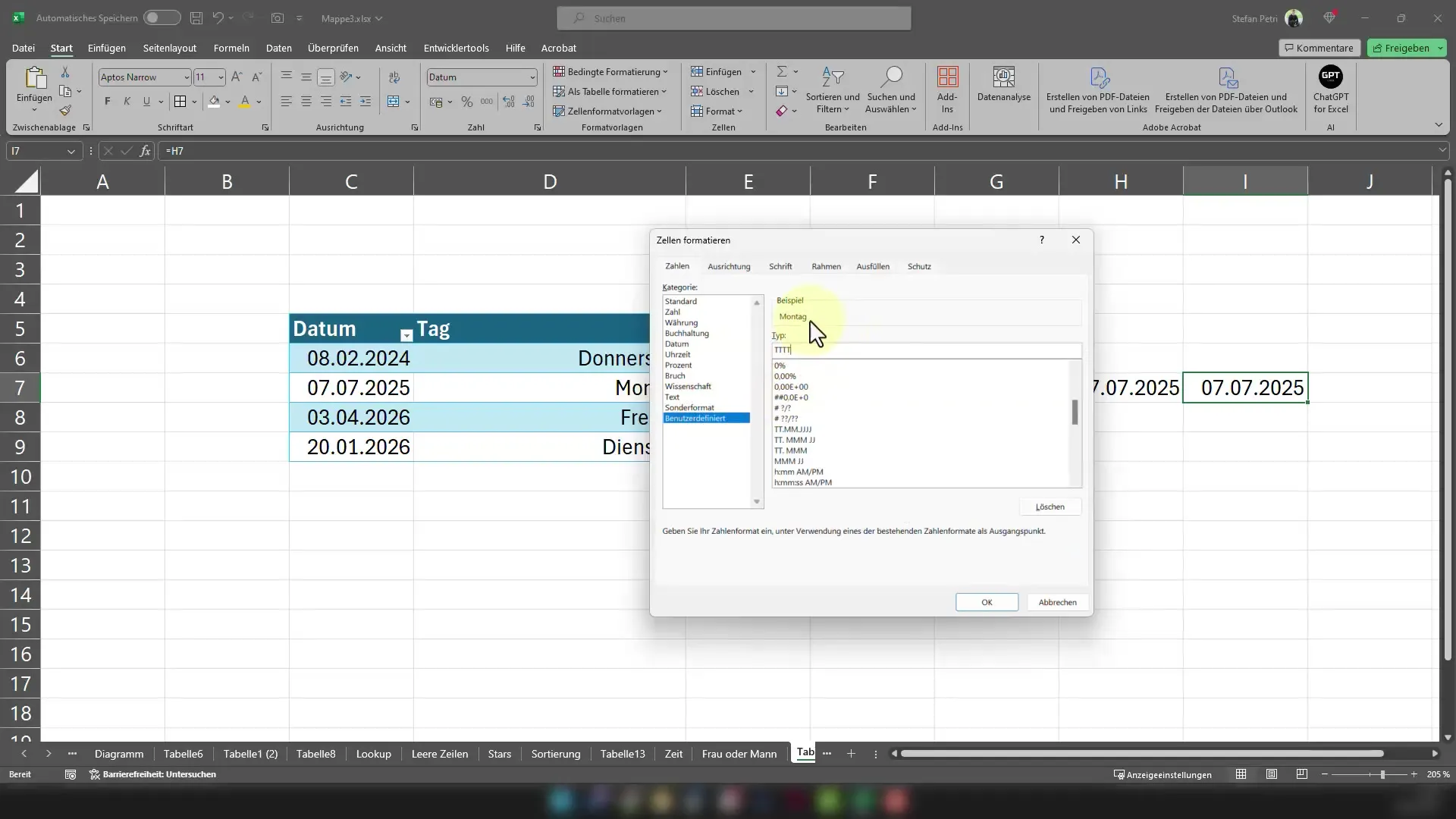
To je to!
Povzetek
V tem vodiču ste se naučili, kako iz datuma v Excelu izvlečete dan, mesec in leto ter jih prikažete v izpisani obliki. Z uporabo funkcije "TEXT" in spreminjanjem oblikovanja celic lahko prilagodite in izboljšate svoje podatke.
Pogosto zastavljena vprašanja
Kako lahko v Excelu prikažem samo dan datuma?Uporabite formulo =TEXT(Celica; "TT") v želeni celici.
Ali lahko prikažem mesec kot izpisano ime?Da, za to uporabite formulo =TEXT(Celica; "MMMM").
Kako pokažem samo zadnji dve številki leta?Za prikaz zadnjih dveh številk leta uporabite formulo =TEXT(Celica; "JJ").
Ali moram oblikovati celice, da uporabim funkcije?Ne, funkcije lahko uporabljate tudi brez dodatnega oblikovanja.
Kaj storim, če želim določeno pisavo za datum?Kliknite na meni za oblikovanje in izberite "Po meri", da navedete želeno oblikovanje.


